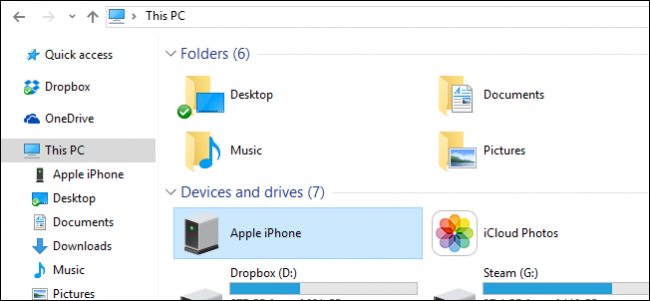
iPhone和iPad与Mac电脑搭配,就像花生酱与果冻搭配一样。然而,如果你使用的是Windows,你仍然可以通过几个快速步骤在这些设备上访问你的照片和视频。
尽管苹果的产品近年来变得很受欢迎,但它仍然拥有庞大的Windows用户基础。这通常意味着,用户对如何让iPhone和iPad与PC融为一体感到莫名其妙。
我们发现的一件事是,虽然从Mac上访问你的照片和视频非常容易,但使用Windows PC需要做更多的工作。这不是很难,但也不一定是优雅的。也就是说,一旦你知道如何在你的iOS设备上导入照片和视频,你就可以快速使用它。
当你第一次将iOS设备插入Windows电脑时,它会提示你允许你的电脑访问它的照片和视频。
如果您点击“允许”并且您安装了照片程序,那么您可能会得到一个提示,询问您是否要导入。在本例中,我们的Windows10 PC立即弹出一个对话框,询问我们是否要从iPhone导入项目。
如果您没有安装照片应用程序(这不太可能,但也有可能),或者您不想将所有照片导入到您的计算机上(您可能有数百张甚至数千张),那么您可以手动执行此操作。
首先,打开文件资源管理器并浏览到您PC的目录。点击你的iPhone或iPad,然后打开标题为“内部存储”的文件夹。您的所有照片和视频都将保存在DCIM文件夹中。
从这里开始会变得有点棘手,因为不会立即清楚地看到您要查找的内容位于何处。您可以逐个查看每个文件夹,这将非常乏味和耗时,或者您也可以尝试搜索。
如果您进行搜索,您可能会尝试按类型列出所有照片,这样您就可以使用搜索字符串“*.jpg”列出手机上包含的所有照片。但是,这会列出您设备上以.jpg结尾的所有文件,这样也会花费很多时间。
另一方面,如果您知道您要查找的照片是在何时拍摄的,则可以使用详细信息视图以这种方式对其进行排序。
如何选择查找和分类您的照片和视频取决于您自己,以及您是想使用照片程序还是简单地将它们逐个文件导入到您的PC上。
如果你想了解更多关于如何最好地搜索照片文件的信息,那么我们建议你阅读我们的极客学校系列,它将更详细地解释搜索的细节。
相关:停止狩猎,开始寻找吧!
我们希望本文对您有一定的帮助,并让您了解如何在Windows PC上轻松使用iPhone或iPad。如果您有任何问题或意见要添加,我们鼓励您在我们的论坛上留下您的反馈。